Cách sử dụng FaceTime trên Windows trong Hướng dẫn năm 2021 | BEEBOM, Cách sử dụng FaceTime của Apple trên PC Windows | Trung tâm Windows
Cách sử dụng FaceTime của Apple trên PC Windows
1. Để bắt đầu, hãy khởi chạy ứng dụng FaceTime trên thiết bị iOS của bạn và nhấn vàoTạo đường link” nút để tạo liên kết cuộc gọi FaceTime.
Cách sử dụng Facetime trên PC Windows của bạn
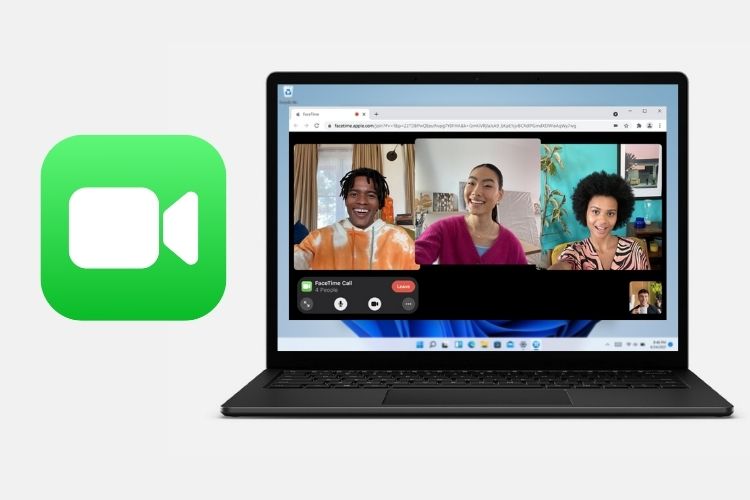
Theo nhiều cách hơn một, FaceTime đã trở thành một ứng dụng gọi video hàng đầu với bản cập nhật mới nhất của iOS 15 và MacOS Monterey. Các tính năng mới được giới thiệu như chia sẻ màn hình ở FaceTime, Chế độ chân dung và sự cô lập bằng giọng nói khiến nó khá cao về nhu cầu. Nhưng, điều dường như đã thu hút sự chú ý của mọi người là sự hỗ trợ của FaceTime trên Windows và Android. Và tốt, không có gì lạ khi một số lượng lớn người rất háo hức sử dụng FaceTime trên các thiết bị Android và Windows. Vì vậy, nếu bạn tò mò kiểm tra nó trên PC Windows của mình, đây là hướng dẫn từng bước về cách sử dụng Facetime trên Windows.
Cách tham gia các cuộc gọi FaceTime trên PC Windows (2021)
Để bắt đầu, trước tiên, hãy để xem một số hạn chế và thảo luận về những gì và không hoạt động trên FaceTime cho Windows. Nó sẽ làm cho nhiệm vụ thiết lập và sử dụng FaceTime trên PC Windows dễ dàng hơn rất nhiều. Như đã nói, hãy để Lặn lặn ngay trong.
FaceTime hoạt động như thế nào trên Windows?
Gọi nó là chiến lược Apple Apple để lôi kéo người dùng Windows hoặc quyết định bắt buộc để tránh sự cạnh tranh mạnh mẽ từ các ứng dụng hội nghị truyền hình như Zoom và Google Meet, người khổng lồ Cupertino đã mở rộng ra ngoài hệ sinh thái của nó. Mặc dù động thái giới thiệu FaceTime trên Windows là rất quan trọng, Apple cũng đã đặt ra một vài hạn chế.
Bây giờ, nhiều bạn phải tự hỏi – làm thế nào bạn có thể cài đặt ứng dụng FaceTime trên máy tính Windows của mình? Tốt, câu trả lời là, bạn có thể. Táo Ứng dụng gọi video chỉ hoạt động thông qua trình duyệt Trên Windows và Android. Ứng dụng gọi video chỉ hỗ trợ Google Chrome và Microsoft Edge trên Windows.
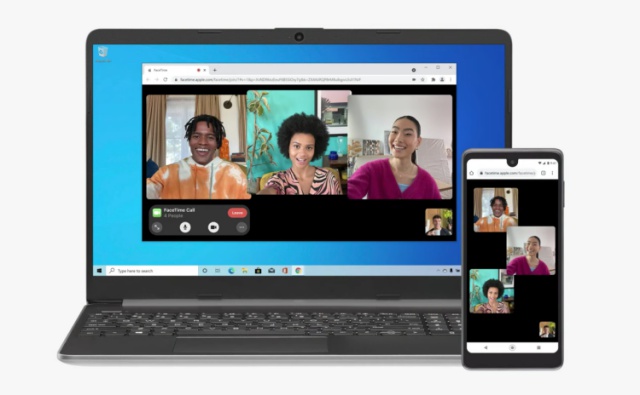
Hơn nữa, nếu bạn muốn bắt đầu với một cuộc họp FaceTime, trước tiên bạn cần hỏi một người bạn sở hữu iPhone, iPad hoặc Mac để Tạo một liên kết cuộc họp và chia sẻ nó với bạn. Điều đó có nghĩa là bạn có thể tạo liên kết mời FaceTime trên thiết bị Windows của bạn. Và bạn sẽ chỉ có thể tham gia một cuộc họp nếu bạn có liên kết.
Thêm vào danh sách các hạn chế, FaceTime cho Windows, thật không may, Không hỗ trợ tính năng chia sẻ nhiều. Điều đó có nghĩa là bạn có thể tham gia một cuộc gọi video FaceTime để xem phim với bạn bè hoặc nghe nhạc Apple cùng nhau.
Tóm lại, FaceTime for Windows chỉ cho phép bạn tham gia cuộc họp thông qua liên kết và cung cấp các điều khiển cơ bản như khả năng tắt tiếng/ bật âm thanh, bật/ tắt video và sử dụng bố cục lưới. Ngoài những hạn chế nặng nề này, điều tốt duy nhất là bây giờ bạn sẽ có thể kết nối với chủ sở hữu thiết bị Apple trên FaceTime trên máy tính Windows của bạn. Và điều đó cũng không cần phải tạo tài khoản ID Apple.
Cách tạo liên kết mời FaceTime trên Mac
- Mở ứng dụng FaceTime trên máy Mac của bạn và nhấp vào Tạo đường link.

2. Tiếp theo, nhấp vào Nút thông tin nhỏ Nằm bên cạnh liên kết FaceTime mà bạn vừa tạo.
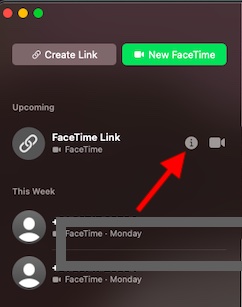
3. Bây giờ, nhấp vào Chia sẻ nút trong menu.
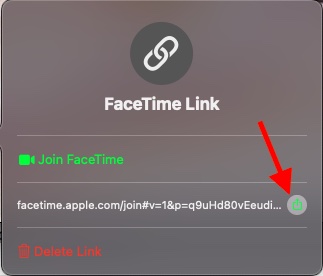
4. Tiếp theo, chọn phương thức chia sẻ liên kết FaceTime mong muốn. Bạn có thể chọn chia sẻ liên kết qua ứng dụng Apple Mail và tin nhắn. Hơn nữa, bạn có tùy chọn Sao chép liên kết cuộc họp và chia sẻ nó thông qua các ứng dụng nhắn tin khác như whatsapp, tín hiệu, telegram và các ứng dụng khác.
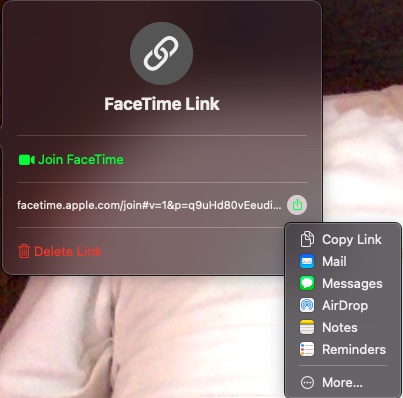
Cách tạo liên kết mời FaceTime trên iPhone và iPad
Mặc dù tôi đã trình bày chi tiết về quy trình để tạo liên kết mời FaceTime bằng thiết bị iOS trong hướng dẫn của chúng tôi để thực hiện các cuộc gọi FaceTime giữa iPhone và Android, nhưng tại đây.
1. Để bắt đầu, hãy khởi chạy ứng dụng FaceTime trên thiết bị iOS của bạn và nhấn vàoTạo đường link” nút để tạo liên kết cuộc gọi FaceTime.
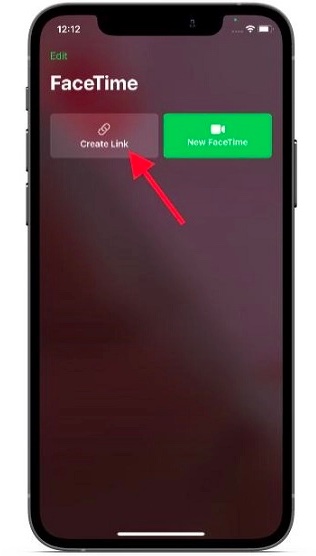
2. Tiếp theo, nhấn vào Nút thông tin xuất hiện bên cạnh liên kết FaceTime. Sau đó, nhấn vào
Phạm viChia sẻ đường linkNút trên trang tiếp theo.
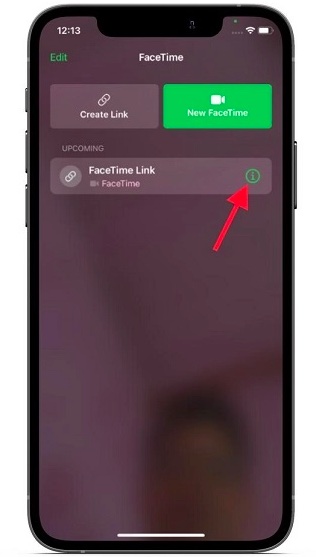
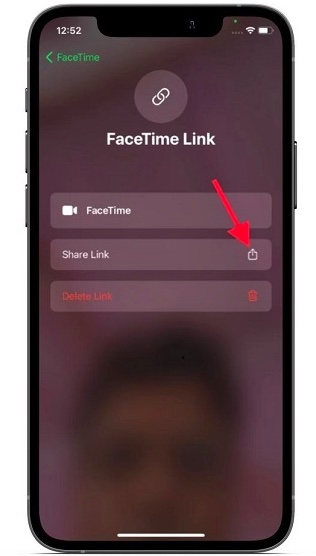
3. Cuối cùng, hãy chia sẻ liên kết FaceTime mời với người dùng Windows bằng phương thức ưa thích của bạn. Bạn có tùy chọn chia sẻ nó qua một số kênh, bao gồm tin nhắn, whatsapp, email, facebook messenger, v.v.
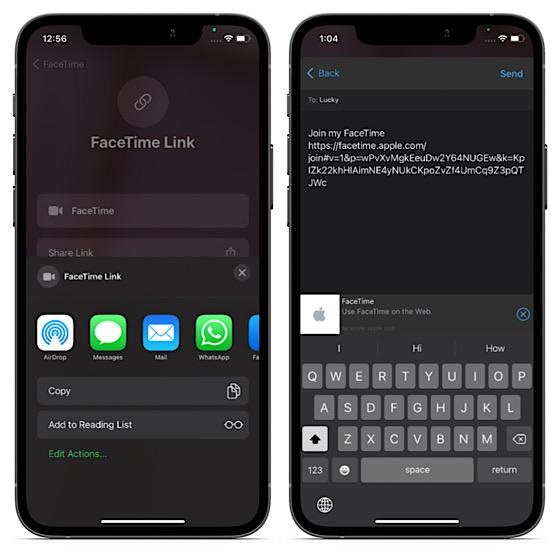
Cách sử dụng Facetime trên PC Windows của bạn
Ghi chú Không.
- Để đi, nhấp vào liên kết FaceTime và mở nó trong trình duyệt Chrome hoặc Edge.
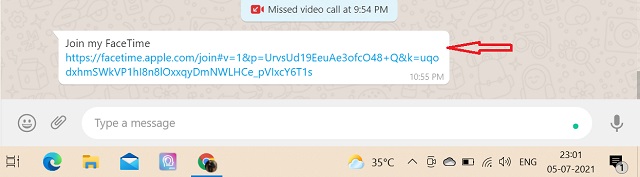
2. Bây giờ, hãy nhập tên của bạn vào trải nghiệm web FaceTime và nhấn Tiếp tục.
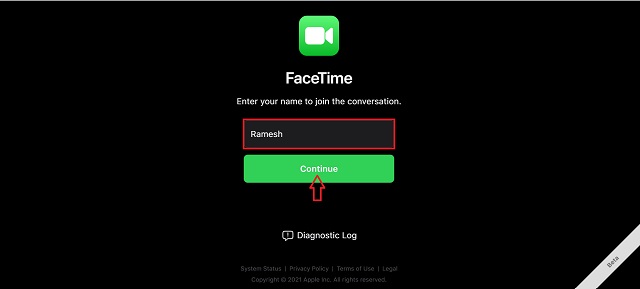
3. Tiếp theo, một tin nhắn bật lên sẽ xuất hiện yêu cầu bạn cung cấp quyền camera và micrô cho trang web. Tin nhắn đọc – “Facetime.quả táo.com muốn sử dụng micrô và máy ảnh của bạn.” Nhấp chuột “Cho phép” Trên cửa sổ bật lên để cho phép FaceTime truy cập cả camera và micrô của PC Windows của bạn.
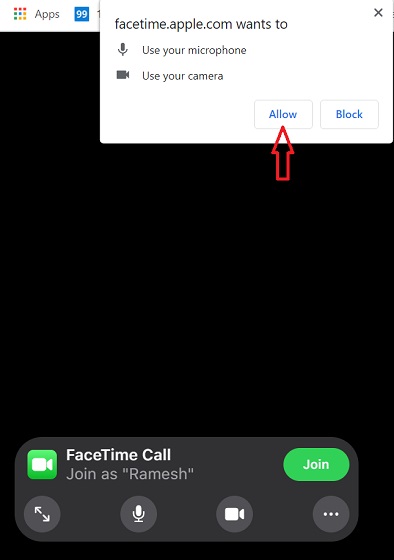
4. Tiếp theo, nhấp vàoTham giaNút ở phía dưới bên trái để yêu cầu máy chủ cho phép bạn nhập cuộc gọi video.
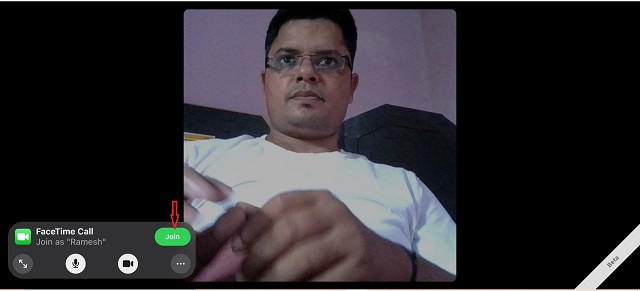
5. Bạn sẽ thấy một “Chờ đợi để được ở trong” ký tên, có nghĩa là yêu cầu cho phép bạn tham gia cuộc trò chuyện đã được gửi đến máy chủ.
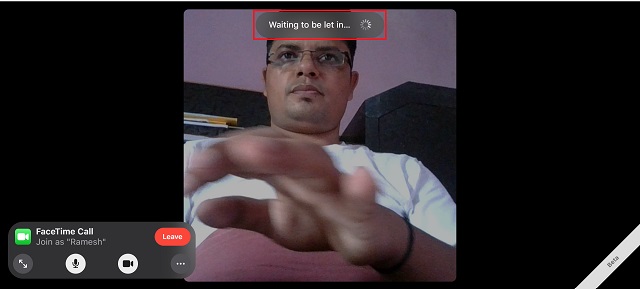
Chà, đó là nó. Bạn sẽ có thể nói chuyện với bạn bè của bạn qua FaceTime trên PC Windows của bạn sau khi bạn cho vào. Bạn có thể nhấp vào nút Red Red Rời ”để rời khỏi cuộc họp bất cứ lúc nào.
Tùy chỉnh các điều khiển FaceTime trên Windows
Để có trải nghiệm giao tiếp tốt hơn, FaceTime giúp một vài điều khiển cơ bản có thể truy cập được cho người dùng Windows thông qua web. Hãy để tôi chỉ cho bạn cách điều chỉnh chúng.
Đi đến toàn màn hình: Trong cuộc gọi, nếu bạn muốn tối đa hóa cửa sổ FaceTime, nhấp vào nút tối đa hóa. Bạn có thể nhấp vào nút này một lần nữa để giảm thiểu cửa sổ FaceTime.
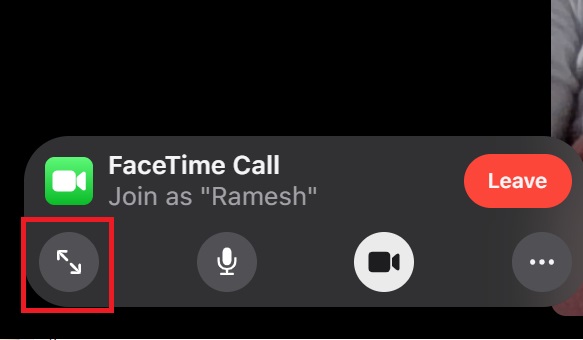
Mute FaceTime Gọi Audio: Nhấp vào nút micrô để tắt tiếng/ bật âm thanh trên PC Windows của bạn.
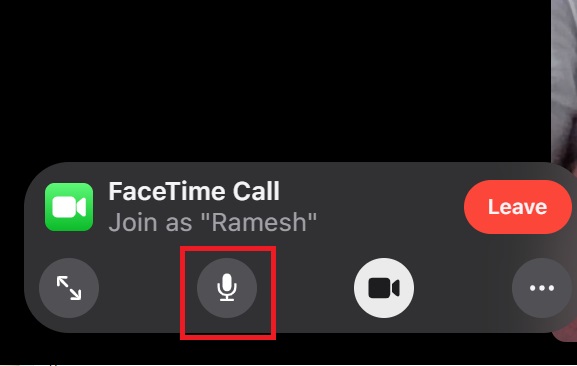
Bật/tắt video: Nhấp vào biểu tượng video để vô hiệu hóa/ bật video trong cuộc gọi.
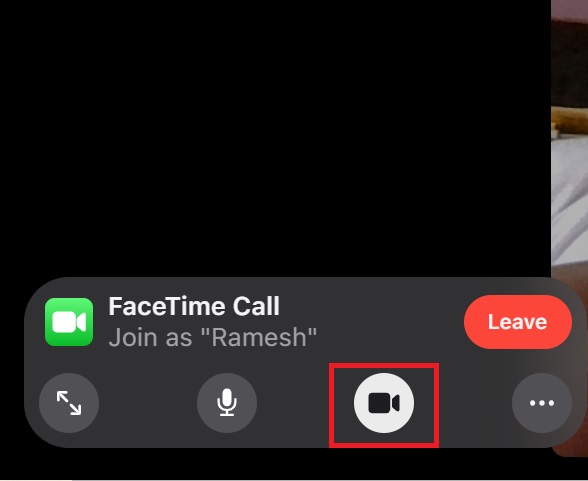
Bật/ tắt bố cục lưới: Nếu bạn muốn làm cho tất cả những người trong cuộc gọi FaceTime xuất hiện trong lưới, hãy nhấp vào Nút ba chấm từ trung tâm kiểm soát. Sau đó, nhấp vào “Bố cục lướiBiểu tượng của ”để bật/ tắt chế độ xem lưới. Nhấp chuột “Xong“Để trở lại cuộc gọi FaceTime.
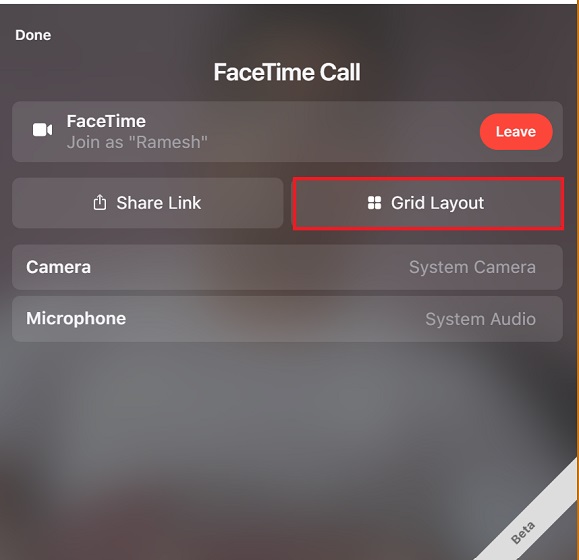
Ghi chú : Bạn cũng có thể chia sẻ các liên kết cuộc họp FaceTime ngay cả trong cuộc gọi. Chỉ cần nhấp vào nút ba dấu chấm, theo sau là “Chia sẻ đường link” lựa chọn. Sau đó, hãy chia sẻ liên kết với các liên hệ ưa thích của bạn.
Thêm dấu trang FaceTime vào Google Chrome trên Windows PC
Nếu bạn có kế hoạch thường xuyên về mặt bạn bè hoặc đồng nghiệp của bạn, tôi sẽ khuyên bạn nên thêm dấu trang FaceTime vào Google Chrome để truy cập không rắc rối. Bằng cách này, bạn đã giành chiến thắng khi phải đào qua email hoặc chủ đề cuộc trò chuyện để tìm liên kết cuộc họp hết lần này đến lần khác. Hơn nữa, bạn sẽ phải tạo một liên kết cuộc họp mới mỗi lần. Với dấu trang FaceTime theo ý của bạn, bạn có thể bắt đầu với một cuộc họp trong một vài lần nhấp.
Mặc dù tôi không chắc chắn một liên kết cuộc họp FaceTime vẫn còn hiệu lực, tôi có thể xác nhận rằng liên kết vẫn hoạt động trong vài ngày. Tôi đã có thể sử dụng liên kết FaceTime hai tuần tuổi với bạn bè trên Android trong khi thử nghiệm tính năng này. Vì vậy, nó là một ý tưởng tốt để đánh dấu liên kết FaceTime.
1. Để làm điều đó, hãy mở Liên kết Facetime Trong Chrome và nhấp vào biểu tượng ngôi sao nằm ở góc trên cùng bên phải của thanh địa chỉ. Sau đó, chọn “Thêm dấu trangPhạm vi.
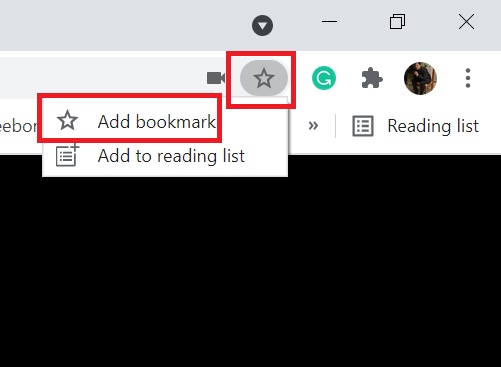
2. Bây giờ, tùy chỉnh dấu trang theo nhu cầu của bạn. Tôi khuyên bạn nên đổi tên thành Face FaceTime, vì vậy, nó dễ dàng truy cập hơn mọi lúc.
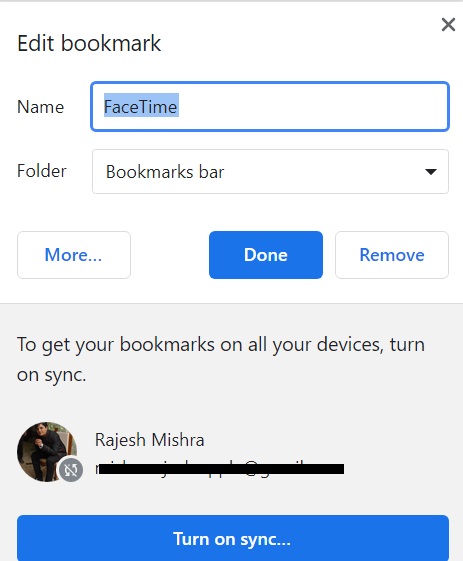
Ghi chú : Quá trình thêm một trang web vào mục yêu thích của bạn trong Microsoft Edge cũng đơn giản không kém. Chỉ cần mở liên kết FaceTime trong Microsoft Edge và nhấp vào nút Thêm trang này vào nút yêu thích trong thanh địa chỉ. Sau đó, đổi tên thành yêu thích và bị ảnh hưởng.
Thêm liên kết cuộc họp FaceTime làm phím tắt trên trang chủ Chrome
Để nhanh chóng truy cập liên kết cuộc họp FaceTime, bạn có thể thêm liên kết làm lối tắt trên trang chủ Chrome. Nếu bạn là người dùng Chrome trung thành, bạn đã biết rằng quy trình này khá đơn giản. Tuy nhiên, hãy làm theo các bước dưới đây.
1. Đi đến trang chủ của Google Chrome và nhấp vàoThêm shortcut” cái nút.
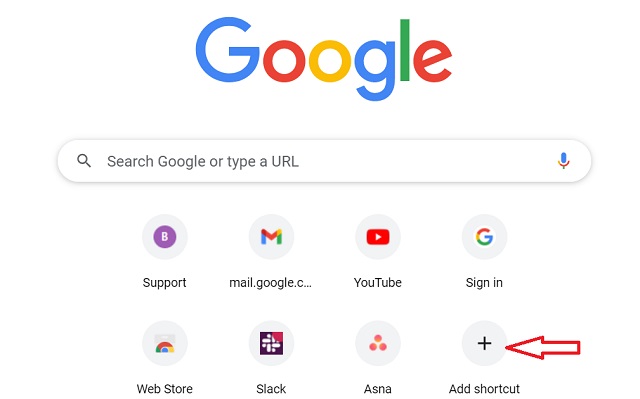
2. Bây giờ, nhập một Tên phù hợp Đối với lối tắt của bạn và dán URL liên kết FaceTime mà bạn của bạn đã chia sẻ với bạn. Sau đó, nhấp vào “Xong” kêt thuc.
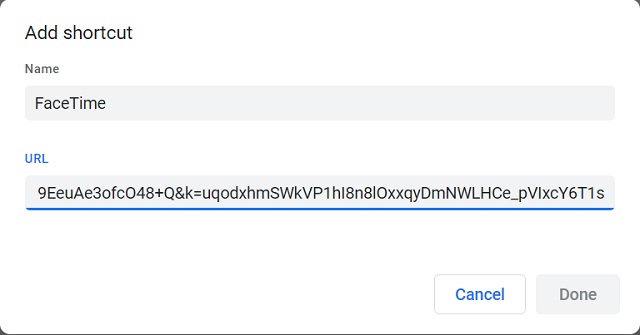
3. Và đó là nó. Bây giờ bạn có thể tham gia một cuộc gọi FaceTime với bạn bè mà không lãng phí bất cứ lúc nào, nhờ vào lối tắt này trên trang chủ Chrome.
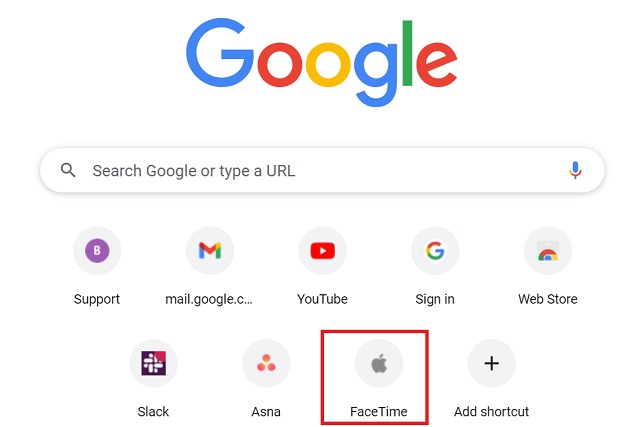
Mẹo sử dụng Facetime trên Windows như một chuyên gia
Nó khá là nhiều! Mặc dù bạn có thể mở khóa tất cả các goodies được trả lời rất nhiều trên Windows, nhưng giờ đây nó dễ dàng hơn để duy trì kết nối với bạn bè với các thiết bị Apple. Vì vậy, đó là một sự thay đổi đáng hoan nghênh – cuối cùng. Vì Apple cuối cùng đã thể hiện sự quan tâm đến việc mở rộng sự hiện diện của nó ngoài khu vườn kín của nó, chúng ta có thể thấy một phiên bản mạnh mẽ hơn của FaceTime trên Windows sớm. Chà, tôi đã giữ ngón tay của mình vượt qua.
Nhân tiện, những gì mà bạn đảm nhận trên FaceTime cho Windows và những thay đổi bạn muốn thấy trong đó? Hãy chia sẻ suy nghĩ của bạn với chúng tôi trong phần bình luận bên dưới.
Bài viết đề xuất

Không còn lừa đảo iPhone: Hộp Apple iPhone 15 có nhãn UV Light
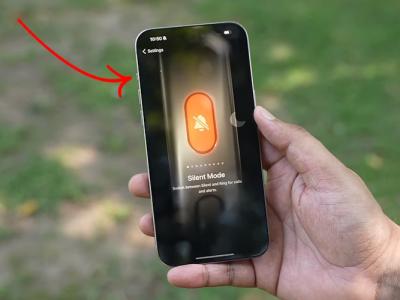
Cách sử dụng và tùy chỉnh nút hành động trên iPhone 15 Pro
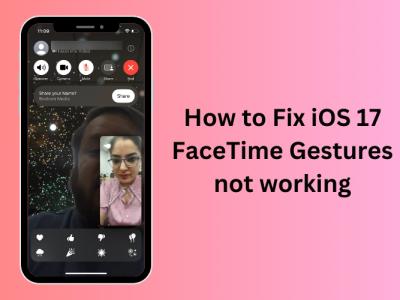
Hiệu ứng phản ứng FaceTime không hoạt động trên iOS 17? Hãy thử các bản sửa lỗi này!
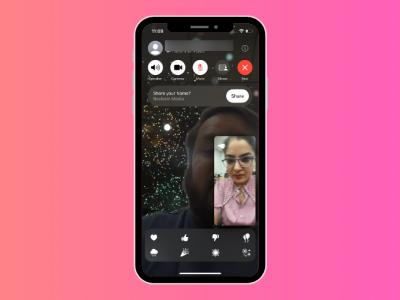
Cách sử dụng hiệu ứng trong FaceTime trên iOS 17

WhatsApp cho iPad ở đây; Đây là những gì tôi nghĩ sau khi chờ đợi quá lâu

Cyberpunk 2077 Phantom Liberty Review: Sự quay vòng chúng tôi cần
1 bình luận
Thật không may, điều này hoàn toàn không hoạt động trên Windows 11 Pro. Tất cả những gì tôi nhận được là “chờ đợi để được cho ở” “bất kể tôi cố gắng.
Cách sử dụng FaceTime của Apple trên PC Windows
Cần FaceTime với ai đó sử dụng PC Windows của bạn? Bây giờ bạn có thể, loại.

(Tín dụng hình ảnh: Windows Central)
FaceTime của Apple là một trong những nền tảng gọi video nổi tiếng nhất thế giới, nhưng nó đã từng hoàn toàn không thể truy cập được cho bất kỳ ai sử dụng điện thoại Android hoặc PC Windows. Apple cuối cùng đã mở ra FaceTime cho các nền tảng khác, mặc dù không theo cách thực sự sẽ khiến nó trở thành một sự thay thế đáng giá cho các giải pháp như WhatsApp hoặc Zoom.
Nếu bạn đang ở trên PC Windows hoặc máy tính xách tay, bây giờ bạn có thể tham gia vào các cuộc gọi FaceTime với bạn bè và gia đình sử dụng táo của bạn. Tuy nhiên, cảnh báo lớn là bạn không thể gọi họ. Nó chỉ hoạt động nếu cuộc gọi được bắt đầu từ một thiết bị Apple, có thể là iPhone hoặc iPad.
Đây là cách tất cả hoạt động.
Cách bắt đầu cuộc gọi FaceTime với ai đó trên Windows
Các cuộc gọi FaceTime hiện chỉ hoạt động trên Windows nếu bạn tham gia với họ từ một liên kết được gửi đến bạn bởi một người sở hữu một thiết bị Apple. Về cơ bản, họ có thể gọi cho bạn, nhưng bạn không thể gọi họ. Tương tự như vậy, nếu bạn có một thiết bị Apple tiện dụng và bạn muốn gọi cho ai đó đang sử dụng PC Windows hoặc máy tính bảng, thì bạn có thể bắt đầu cuộc gọi.
Điều quan trọng cần lưu ý là iPhone hoặc iPad được sử dụng để bắt đầu cuộc gọi phải sử dụng ít nhất iOS 15 hoặc ipad os 15. Nó không được hỗ trợ bởi các phiên bản trước đó.
- Mở Ứng dụng FaceTime Trên iPhone hoặc iPad.
- Chọn Tạo đường link.
- Ở trên cùng, đánh Thêm tên và đặt tên cho nó cho sự thuận tiện của riêng bạn.
- Chọn cách bạn muốn chia sẻ liên kết.
Bạn có thể chia sẻ liên kết theo bất kỳ cách nào từ thiết bị Apple của mình, bao gồm sao chép liên kết để chỉ cần dán vào tin nhắn hoặc email hoặc chia sẻ trực tiếp vào các ứng dụng hỗ trợ tính năng đó.
Điều này về cơ bản giống như một cái gì đó như Google gặp hoặc các nhóm Microsoft, nơi bạn tạo cuộc gọi cho người khác tham gia miễn là họ có liên kết từ bạn. Trước khi tiếp tục, bạn sẽ cần nhấp vào Tham gia để có được bản thân vào cuộc gọi.
Tham gia cuộc gọi FaceTime trên Windows
Tham gia cuộc gọi FaceTime trên Windows rất dễ dàng miễn là bạn có liên kết. Đầu tiên bạn sẽ cần đảm bảo webcam và micrô của bạn được kết nối để bạn có thể được nhìn thấy và nghe, nhưng từ đó, đó là một trường hợp đơn giản là nhấp vào liên kết hoặc dán nó vào trình duyệt của bạn theo cách thủ công. Tuy nhiên, nó chỉ chính thức hỗ trợ Microsoft Edge hoặc Google Chrome, mặc dù các trình duyệt dựa trên crom khác có thể đủ. Nó hoàn toàn không hoạt động trong firefox.
Khi bạn đã hoàn thành việc này, bạn sẽ được đưa vào phòng chờ và chỉ khi bên kia trên thiết bị Apple tham gia cuộc gọi và cho phép bạn nhập, bạn mới có thể tận hưởng những điều kỳ diệu của một cuộc gọi FaceTime trên PC của bạn.
Đó là một chút đau đớn, và thật xấu hổ khi bạn không thể sử dụng nó như một dịch vụ gọi video thông thường để liên hệ với bạn bè hoặc gia đình mà không cần họ bắt đầu quá trình, nhưng ít nhất là một cái gì đó. Apple đã mất nhiều năm để đi đến điểm này, vì vậy chúng tôi không nên phàn nàn quá nhiều.
Nhận bản tin Trung tâm Windows
Tất cả các tin tức, đánh giá và hướng dẫn mới nhất cho Windows và Xbox Diehards.
Bằng cách gửi thông tin của bạn, bạn đồng ý với Điều khoản & Điều kiện và Chính sách bảo mật và từ 16 tuổi trở lên.
